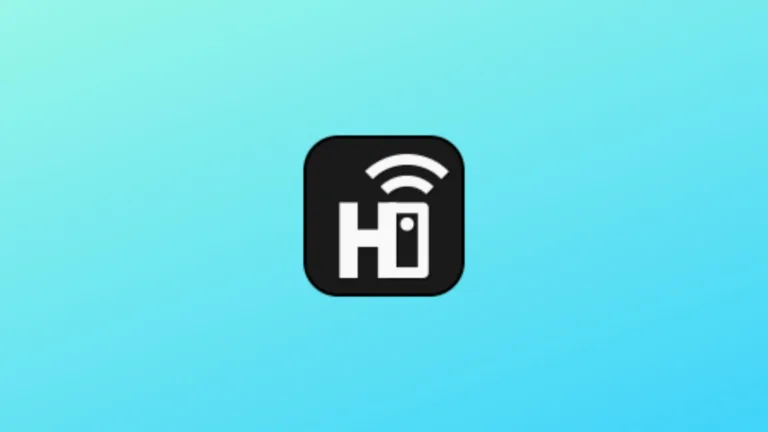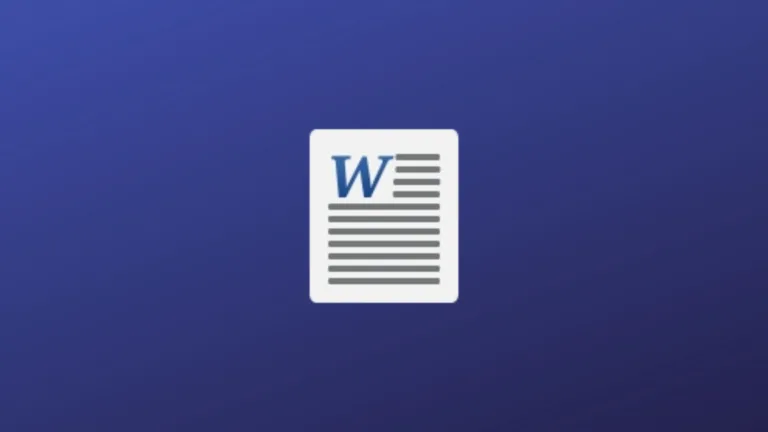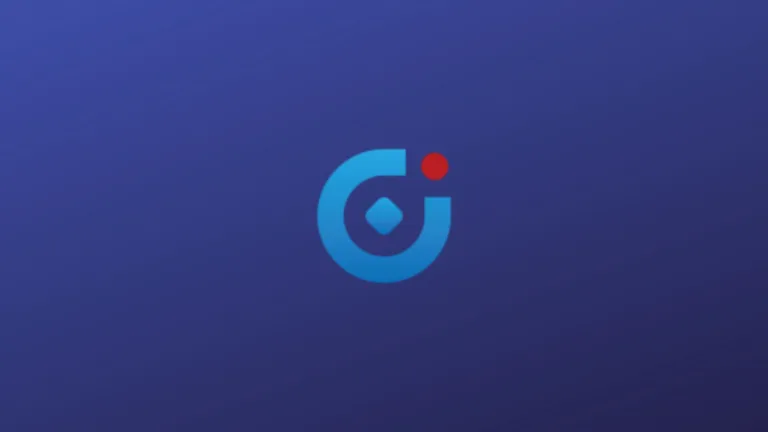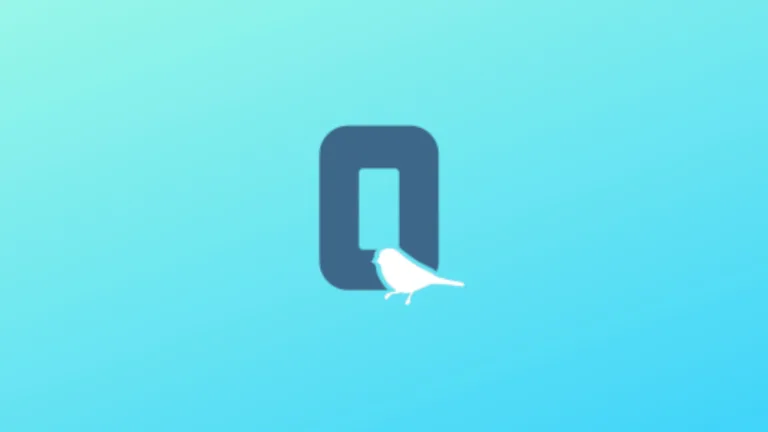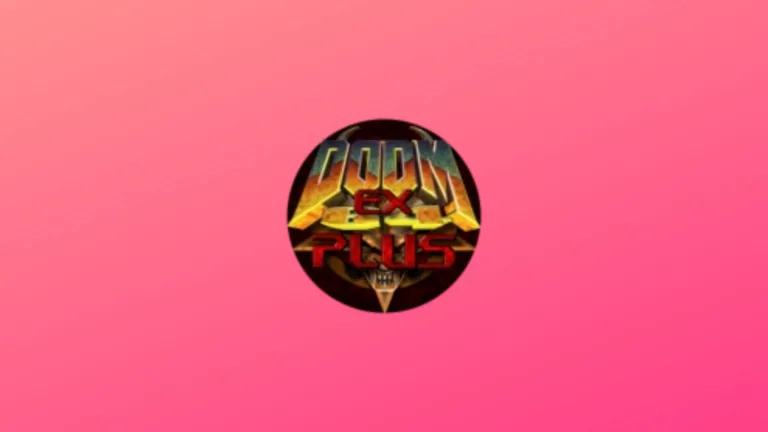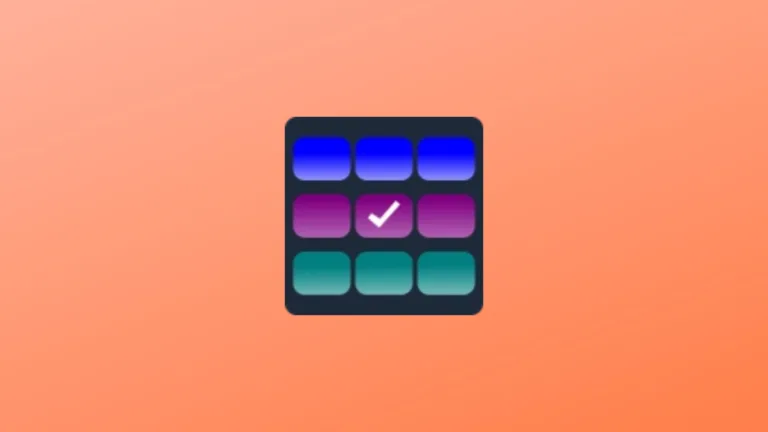Você sabia que é possível navegar pela internet utilizando o Terminal? Pois é, isso é possível através dos navegadores web que funcionam pelo Terminal. Mas, saiba que pode parecer estranho o seu uso, porém muito útil para quem vai administrar servidores sem ambiente gráfico.
Além disso, como exemplo, imagine o cenário em que você esteja sem acesso a ambiente gráfico e precise fazer uma pesquisa. Mas, você pode pensar em utilizar o smartphone, porém copiar comandos gigantes pode dar trabalho e até ser improdutivo.
No entanto, também podemos usar o navegador web pelo Terminal no Linux para matar a saudade. Especialmente quando temos um apreço por coisas geek. Assim, as possibilidades são muitas, e não poderíamos de explicitar todas as possibilidades com o Terminal, inclusive a navegação web.
Conheça 3 navegadores web em linha de comando no Linux!
Vamos fazer uma viagem de volta no tempo para os primeiros dias mais simples da web. Um momento em que alguns de nós usaram PC’s de baixa potência ou terminais burros. Muitas vezes as conexões dial-up eram lentas. Em geral, as visitou nas páginas da web eram feitas por linhas de comandos, usando navegadores somente de texto, como o saudoso Lynx.
Tendo navegadores web como Firefox, Chrome e Safari, você pensaria em navegadores na web em linha de comando seria um hábito “rústico” e fora de época. Mas esse hábito permanece vivo. O navegadores web de linha de comando são nicho, mas ainda fazem um bom trabalho.
Por que usar navegadores web em linha de comando?
Existem várias razões para navegar na Web a partir da linha de comando. Podemos listar algumas delas:
- Ser um viciado em linha de comando e querer fazer tudo a partir do Terminal;
- Ter uma conexão lenta com a Internet.
- Testar a acessibilidade de um site,
- Evitar rastreamento de scripts e publicidade irritante.
- Ler um artigo ou postagem no blog sem distrações.
Com isso fora do caminho, vamos dar uma olhada em três navegadores web em linha de comando.
Navegador web Links2
O Links2 intitula-se como a versão gráfica do venerável Links. É muito parecido com o seu antecessor na medida em que lhe dá a opção de executar o modo somente texto ou modo gráfico. Quando você iniciá-lo digitando links2 na linha de comando e acessar um site, o resultado é algo como isto:
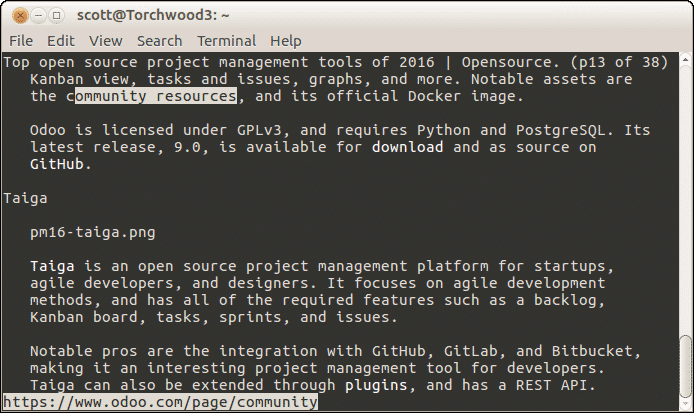
Mas quando você executar links2 -g, em seguida, visitar um site, o resultado é algo como isto:
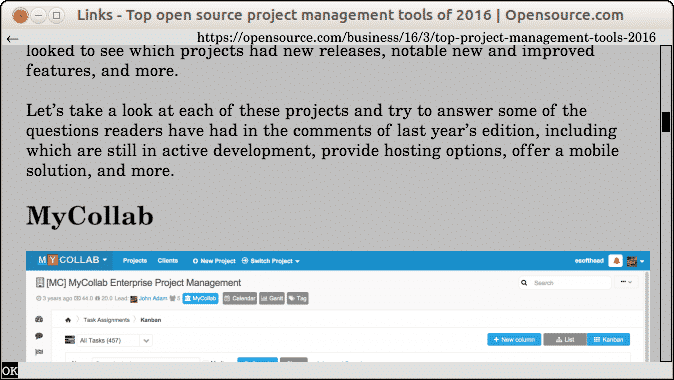
Esse não é o único truque que Links2 pode fazer. O navegador pode exibir quadros e tabelas, e suporta JavaScript básico. Você também pode usar o mouse para seguir os hiperlinks, estejam eles no modo texto ou gráfico.
ELinks
Assim como o Links2, o ELinks é um fork do navegador Links. Assim, ele também pode exibir tabelas e quadros. Embora tenha suporte para o uso do mouse, ELinks não tem suporte para Javascript.
Um recurso que faz o ELinks se destacar de outros navegadores web em linha de comando é o seu sistema de menus. Pressionando o ESC no teclado, um conjunto de menus serão apresentados e que lhe permitem entrar e salvar URLs, adicionar marcadores, configurar o navegador, e muito mais.
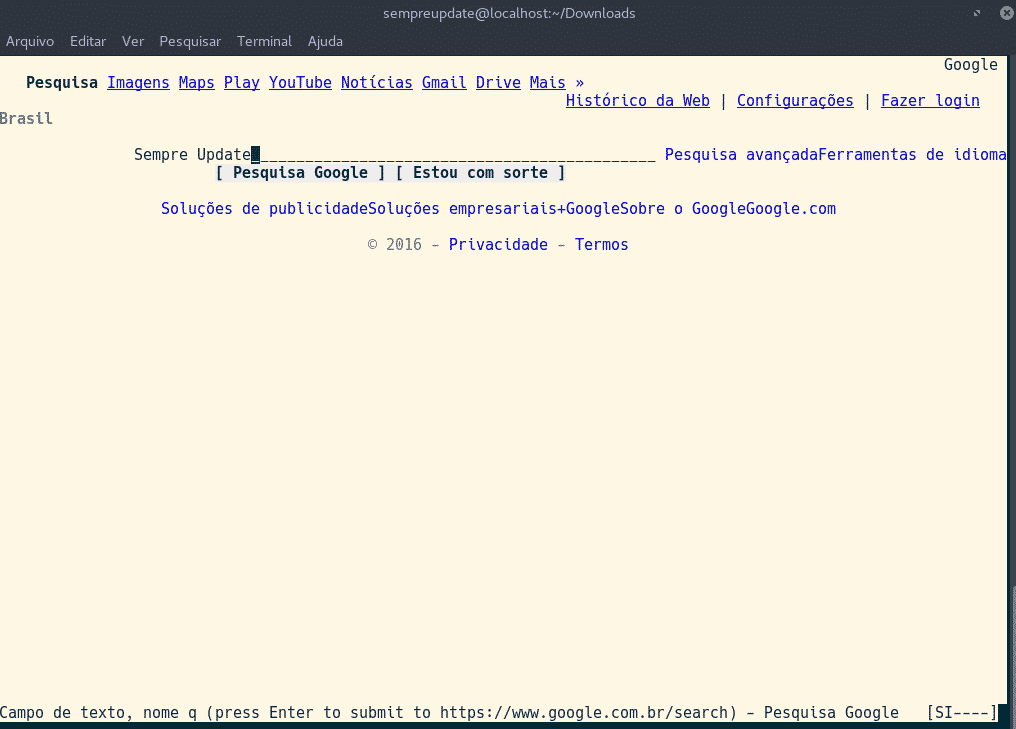
ELinks não tem um modo gráfico, mas tem um recurso que lhe permite ver imagens em uma página da web. Clique no espaço reservado para a imagem ou selecione-a e pressione V no teclado. ELinks abre a imagem com um aplicativo como o ImageMagick ou GraphicsMagick.
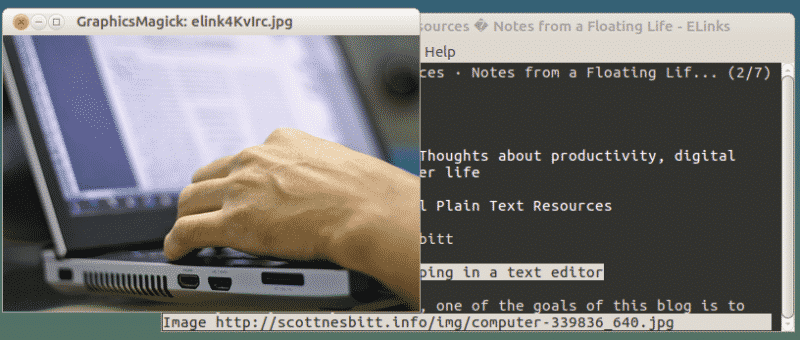
w3m
Embora não tenha tantos recursos como os outros navegadores que discutimos neste artigo, o w3m realiza um bom trabalho. Você pode navegar nas páginas da web usando o mouse, e o navegador irá processar tabelas e até mesmo aceitar cookies. Como o ELinks2, o w3m permite visualizar imagens em uma página usando um programa externo. No entanto, o navegador não tem suporte ao JavaScript.
No que diz respeito ao importante trabalho de renderização de páginas da web, o w3m faz um trabalho melhor do que Links2 ou ELinks mesmo com páginas complexas. A renderização é limpa e colorida.
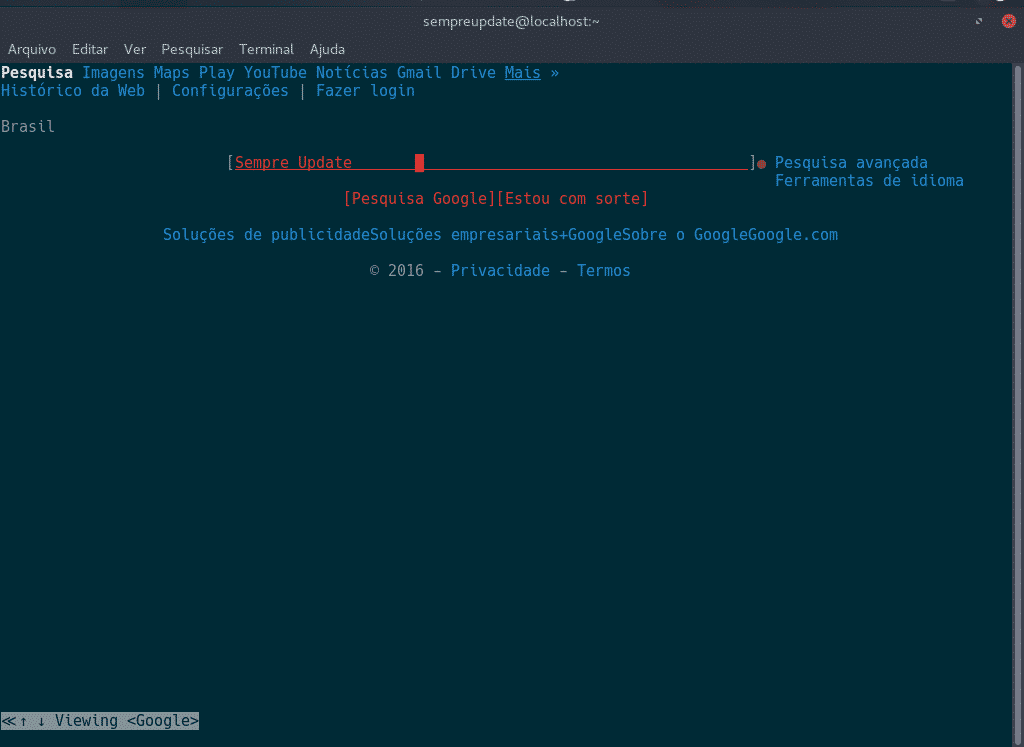
O w3m não usa os mesmos atalhos de teclado que outros navegadores web em linha de comando, então prepare-se para aprender alguns novos. Você pode fazer isso pressionando H durante a execução w3m.